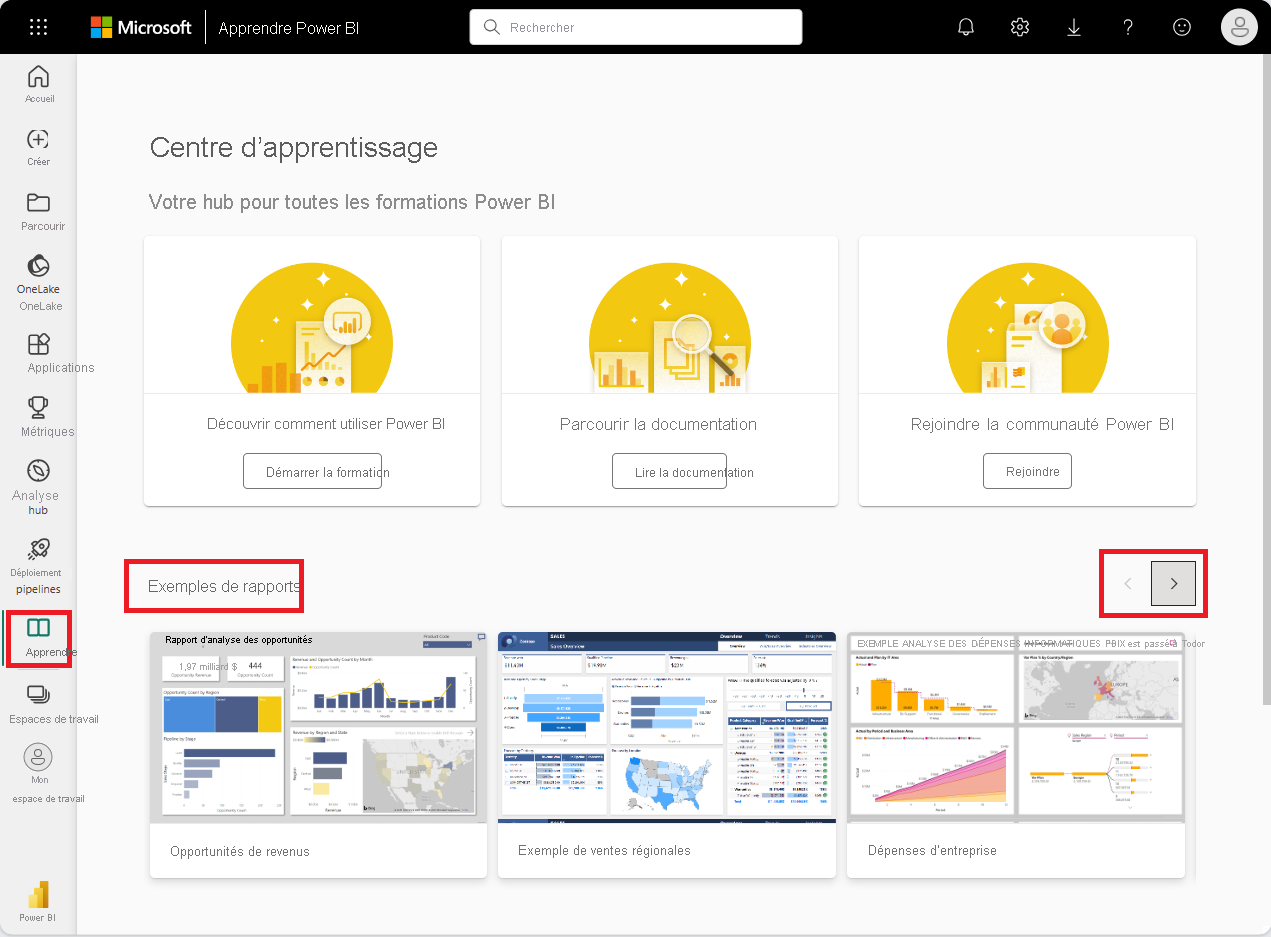Télécharger des échantillons sur Mon espace de travail dans le service Power BI
Une partie de la documentation sur les applications mobiles disponible ici utilise des exemples de données à des fins d’illustration. Pour suivre le processus avec votre appareil, vous pouvez télécharger les échantillons de données sur votre compte de service Power BI. Vous pouvez ensuite afficher les échantillons de données de l’application mobile Power BI sur votre appareil. Cet article explique comment télécharger les exemples de données sur votre compte de service Power BI.
Prérequis
Vous devez disposer d’un compte de service Power BI pour pouvoir télécharger des données. Si vous n’êtes pas encore inscrit à Power BI, inscrivez-vous à un essai gratuit avant de commencer.
Télécharger un exemple
Ouvrez le service Power BI (
app.powerbi.com) et sélectionnez Learn dans le volet de navigation.Dans la page Centre de formation, sous Échantillons de rapports, défilez à gauche et à droite pour voir les échantillons.
Sélectionnez un exemple à télécharger. Il s’ouvre en mode Lecture.
Remarque
Veillez à choisir l’échantillon décrit dans le tutoriel, le guide de démarrage rapide ou l’article que vous utilisez.
Power BI importe l’échantillon et ajoute un nouveau tableau de bord, un rapport et un modèle sémantique à la page Mon espace de travail.
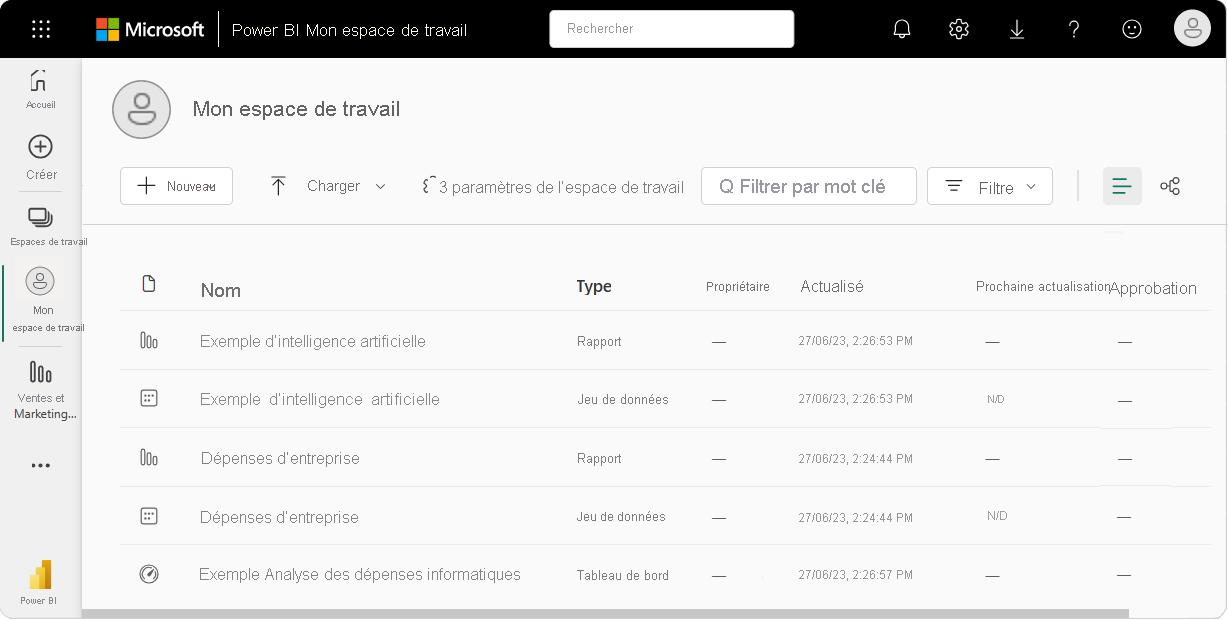
Vous pouvez maintenant consulter les échantillons sur votre appareil mobile.
Contenu connexe
- Terminez le démarrage rapide et explorez les tableaux de bord et rapports dans les applications mobiles Power BI.
- Des questions ? Consultez la section Applications mobiles de la communauté Power BI.